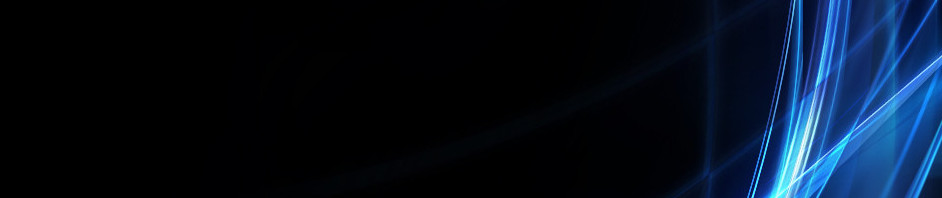CARA MEMBUAT KUIS ONLINE BERBASIS GAME MENGGUNAKAN WORDWALL
Wordwall adalah sebuah media pembelajaran yang harus digunakan bukan hanya ditampilkan atau dilihat. Media ini dapat didesain untuk meningkatkan kegiatan kelompok belajar dan juga dapat melibatkan siswa dalam pembuatannya secara aktif.
Rendahnya minat dan motivasi pada diri siswa akan sangat berpengaruh terhadap prestasi belajar siswa, untuk itu perlu adanya inovasi yang dilakukan guru dalam pembuatan media pembelajaran, sehingga masalah dan kesulitan yang dialami saat ini dapat segera diatasi.
Wordwall adalah salah satu media pembelajaran interaktif yang dapat digunakan. Wordwall mampu menciptakan interaksi yang menguntungkan bagi siswa. merupakan salah satu aplikasi yang bisa digunakan sebagai media belajar maupun alat penilaian yang menarik bagi siswa.
Software ini menawarkan banyak jenis permainan seperti, crossword, quiz, random cards (kartu acak) dan masih banyak lainnya. Kelebihan lainnya yaitu, permainan yang telah dibuat bisa dicetak dalam bentuk PDF, jadi akan memudahkan bagi siswa yang mempunyai kendala pada jaringan.
Berikut saya akan menyajikan cara membuat kuis online menggunakan wordwall.
- Pertama-tama kita search/cari "Wordwall" pada google chrome kita.
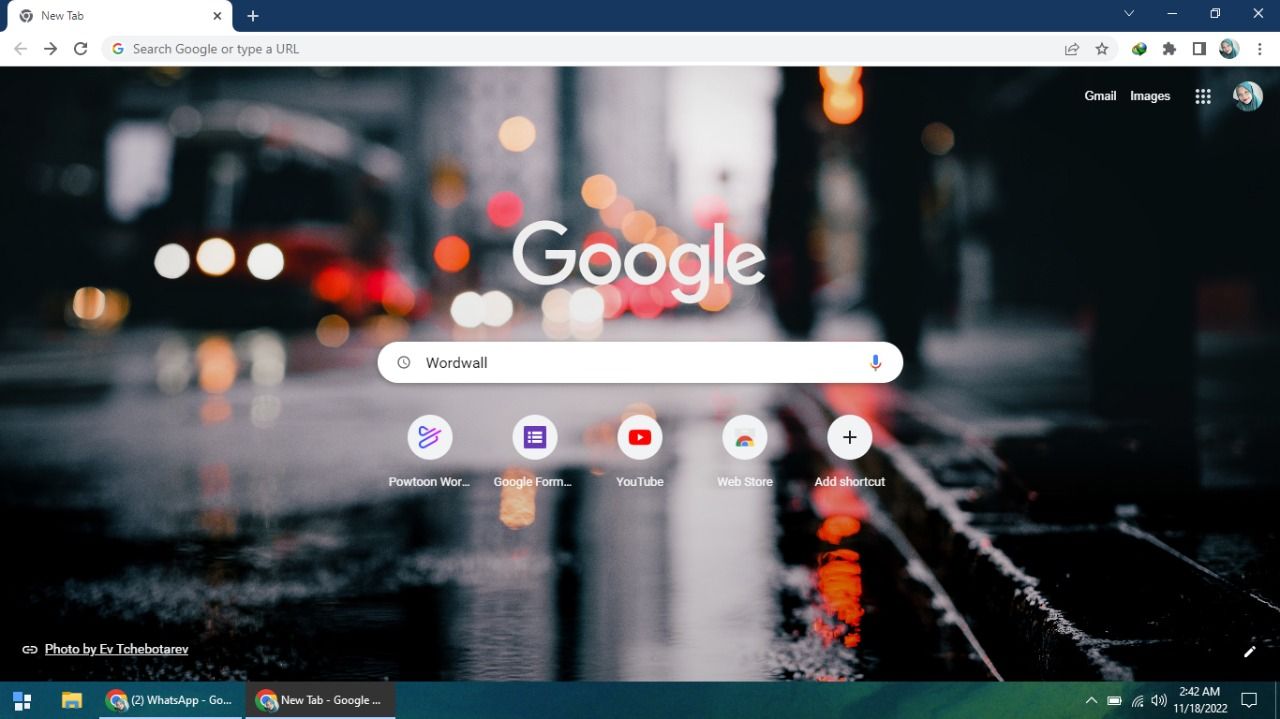
- Kemudian kita klik saja yang paling atas seperti pada gambar berikut ini.
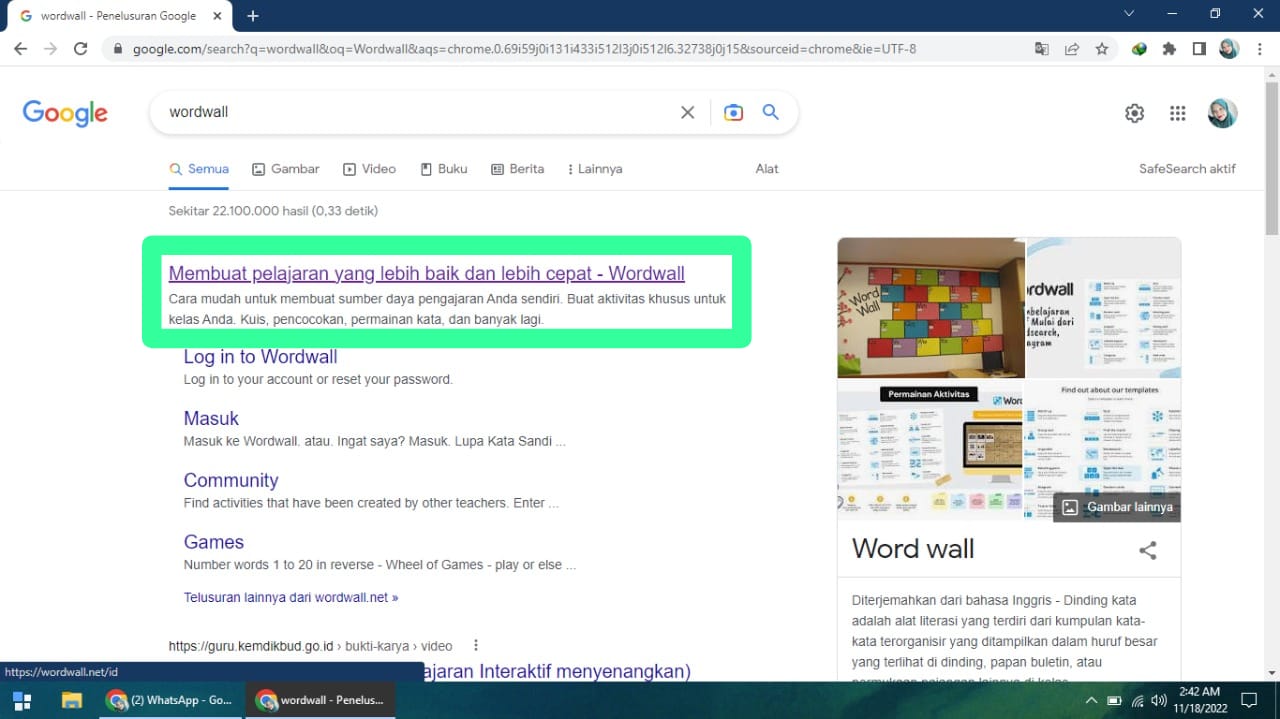
- Setelah itu kita klik "Daftarlah Untuk Mulai Membuat"
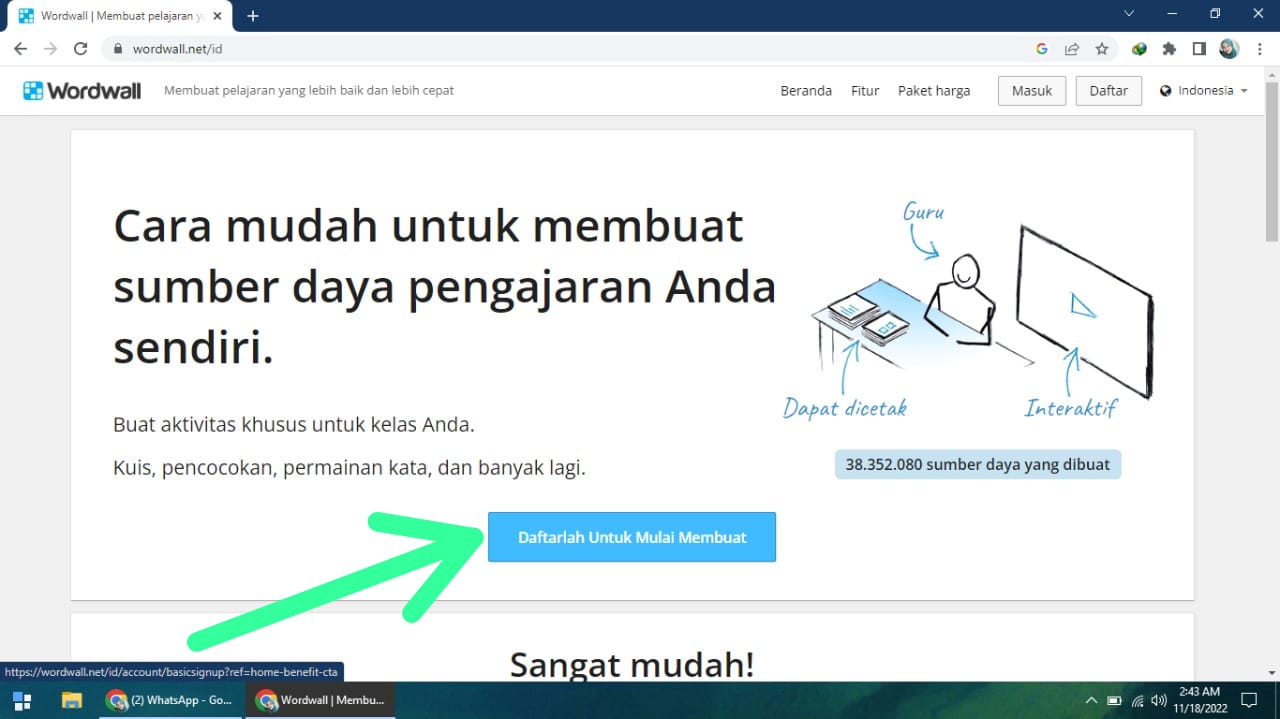
- Nah kemudian klik "sign in with google" untuk kita dapat langsung mendaftar menggunakan email kita.
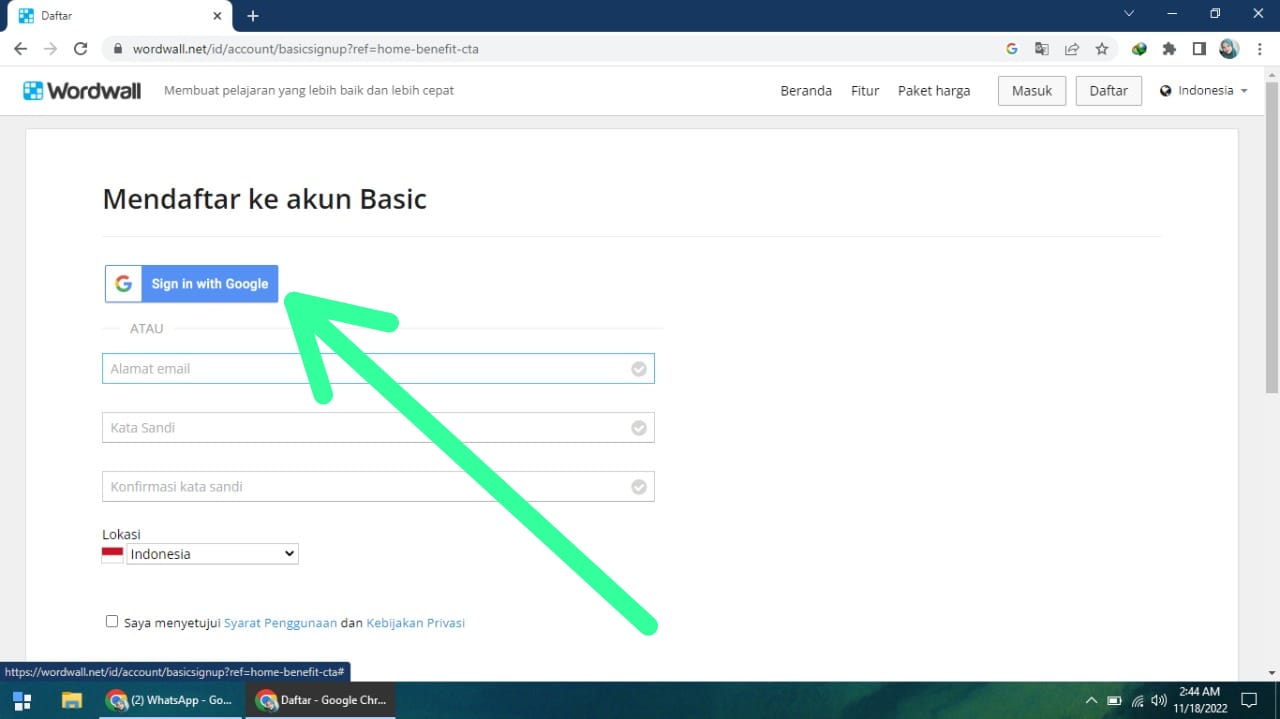
- Setelah muncul tampilan berikut kita klik saja seperti yang diarahkan pada gambar dibawah ini.
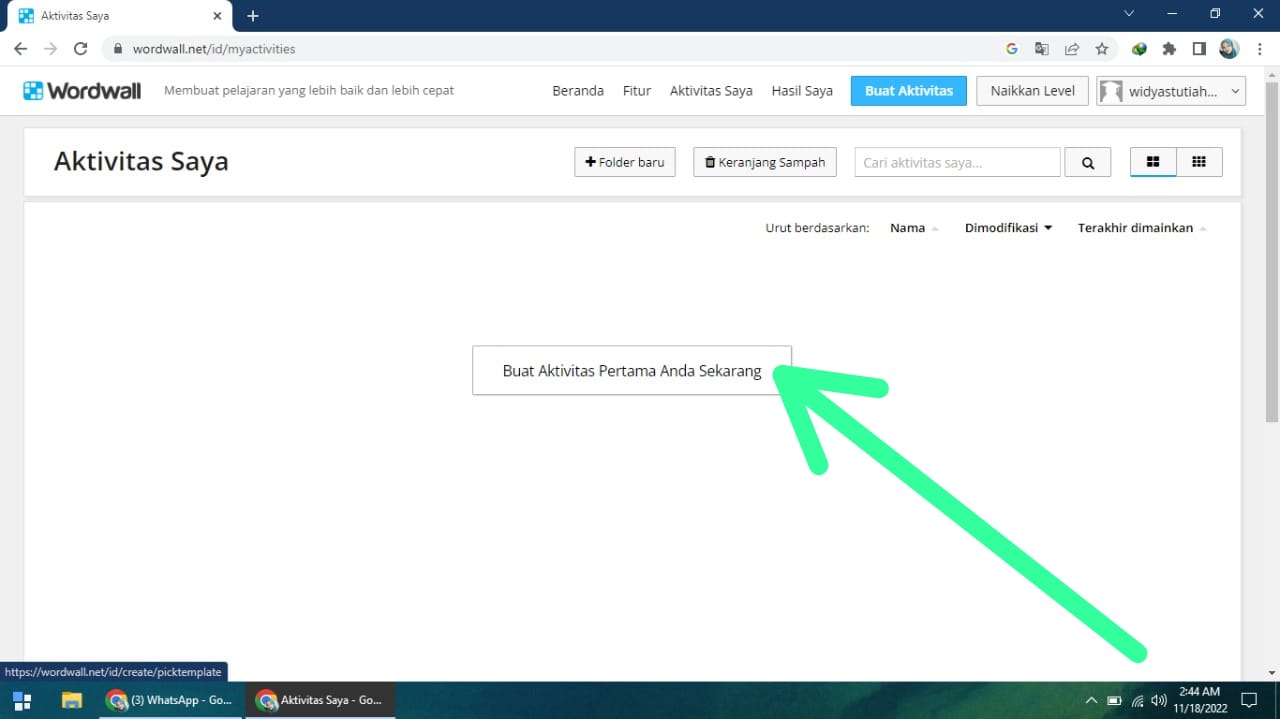
- Untuk membuat kuis maka klik saja bagian "kuis"
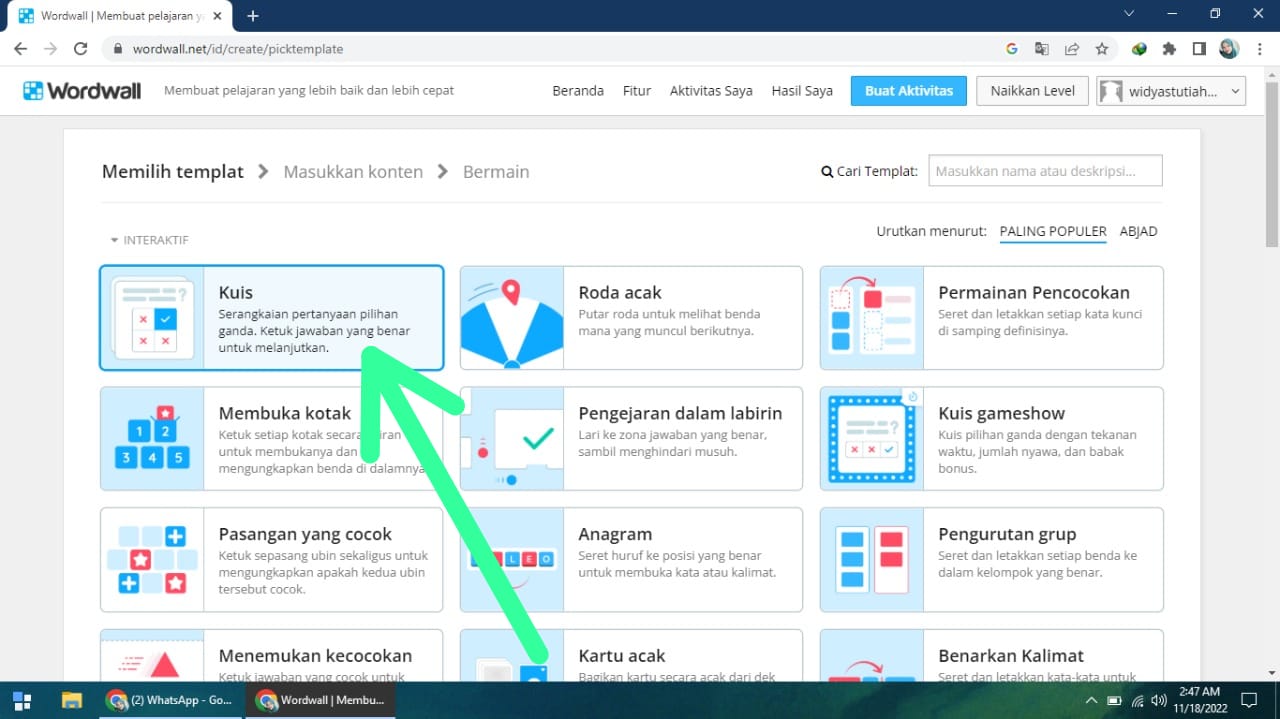
- Kemudian akan muncul tampilan berikut, nah yang bagian belum ada judul ini kita ganti dengan judul kuis yang ingin kita buat.
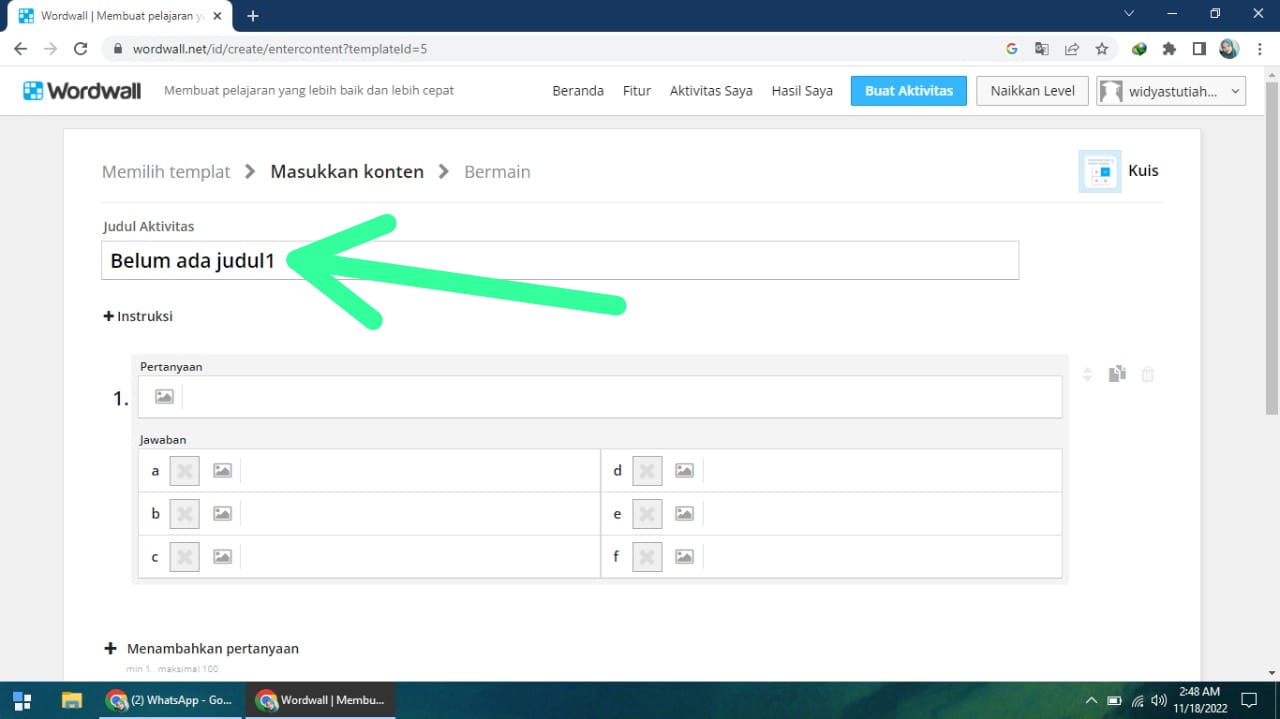
- Kemudian kita buat soal kuisnya dan jawaban pilihan gandanya. Untuk jawaban yang benar kita centang.
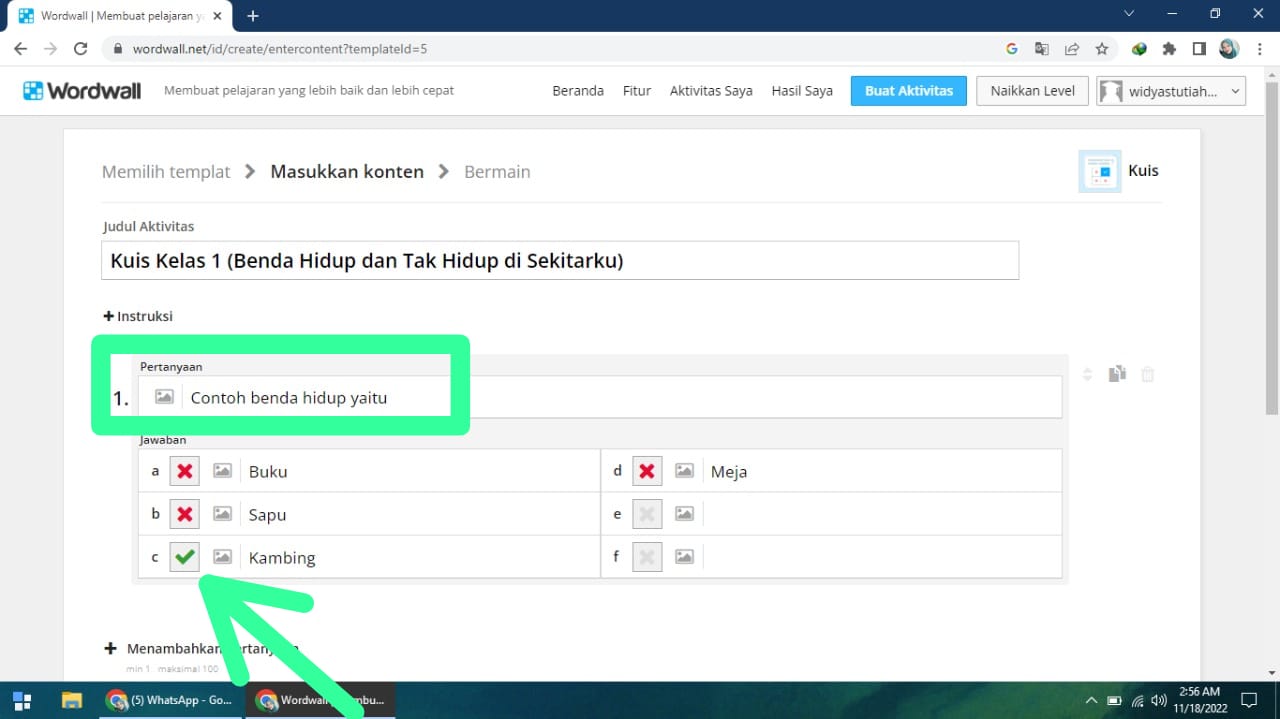
- Jika ingin menambah pertanyaan kita klik saja bagian "menambahkan pertanyaan". Pertanyaannya minimal 1 dan maksimal 100.

- Jika ingin memasukkan gambar pada soal yang kita buat maka klik saja icon gambar seperti pada tampilan berikut.
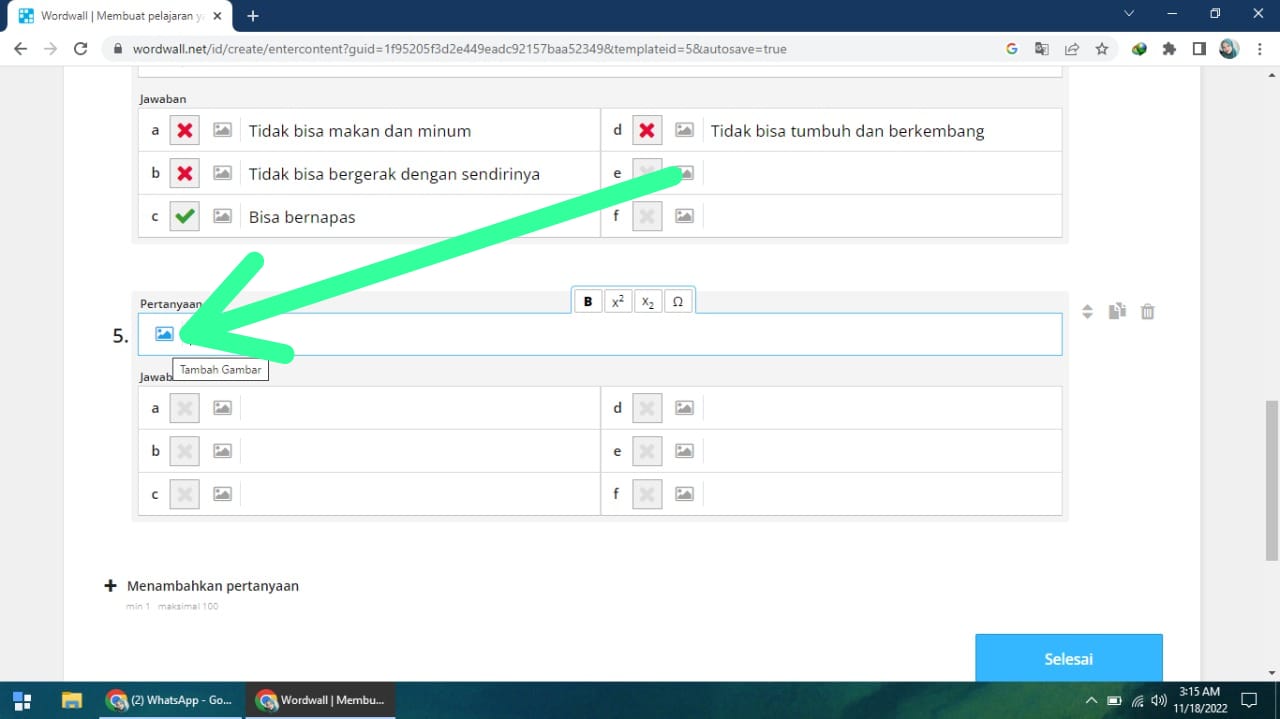
- Kita tinggal mencari gambar yang kita inginkan seperti pada gambar berikut.
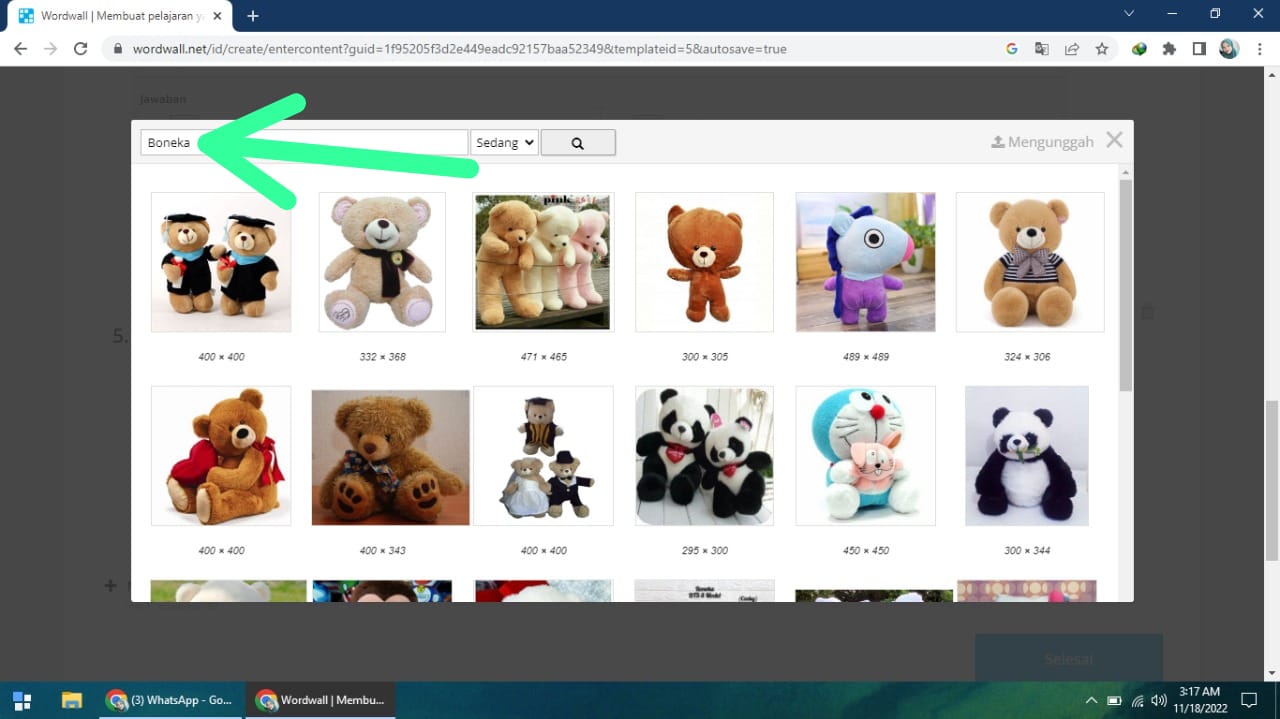
- Untuk opsi jawaban pilihan gandanya kita juga dapat menambahkan gambar. Lakukan seperti arahan sebelumnya.
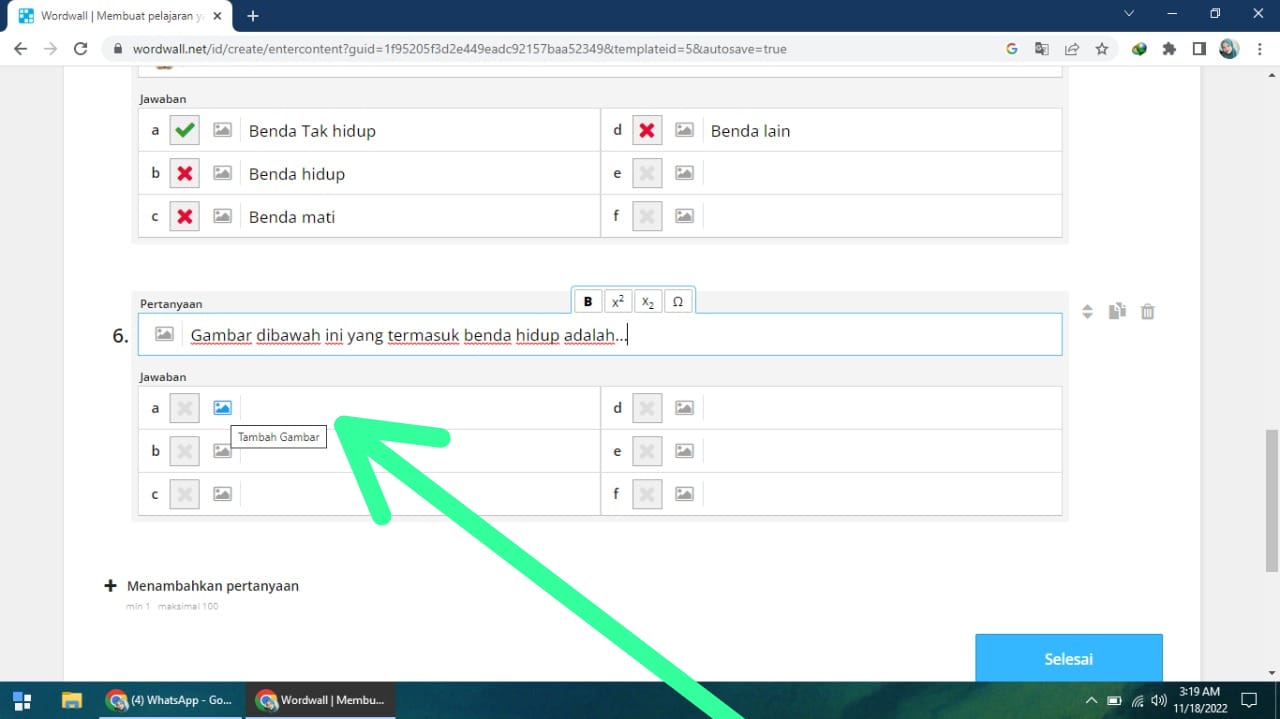
- Kemudian jika telah selesai membuat pertanyaannya maka kita klik "Selesai"
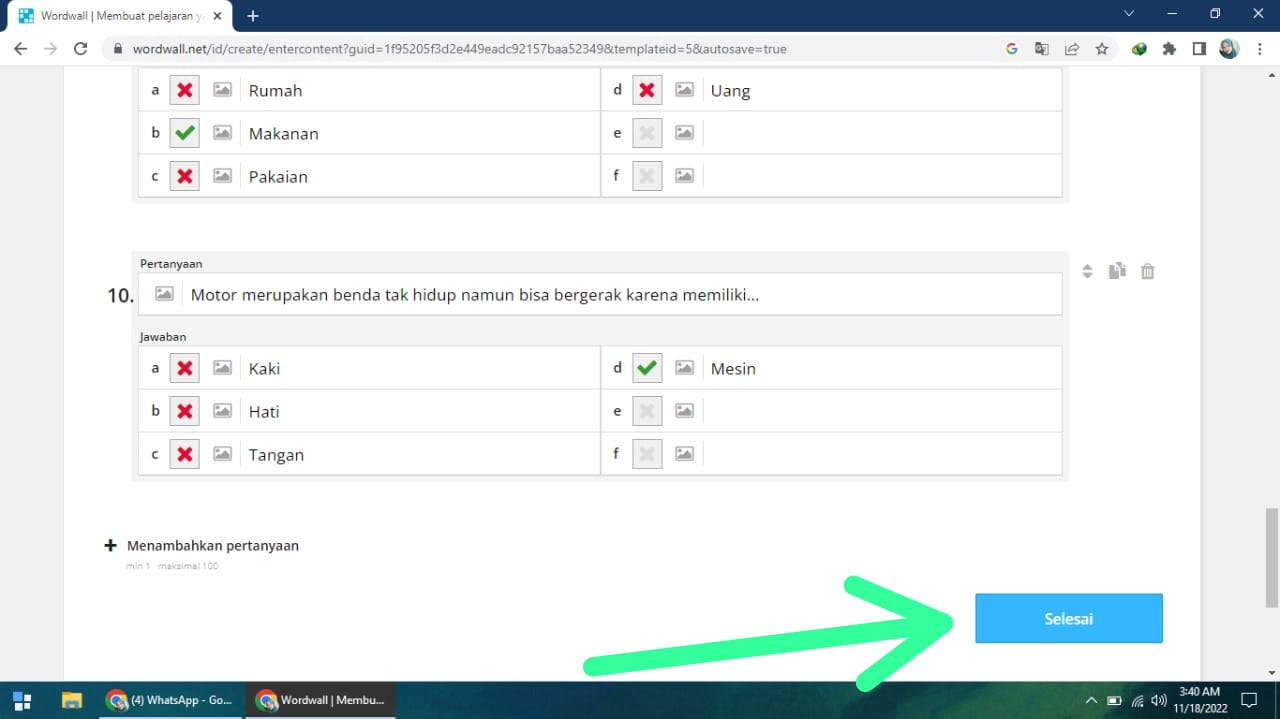
- Beginilah tampilan kuis kita yang telah selesai kita buat.
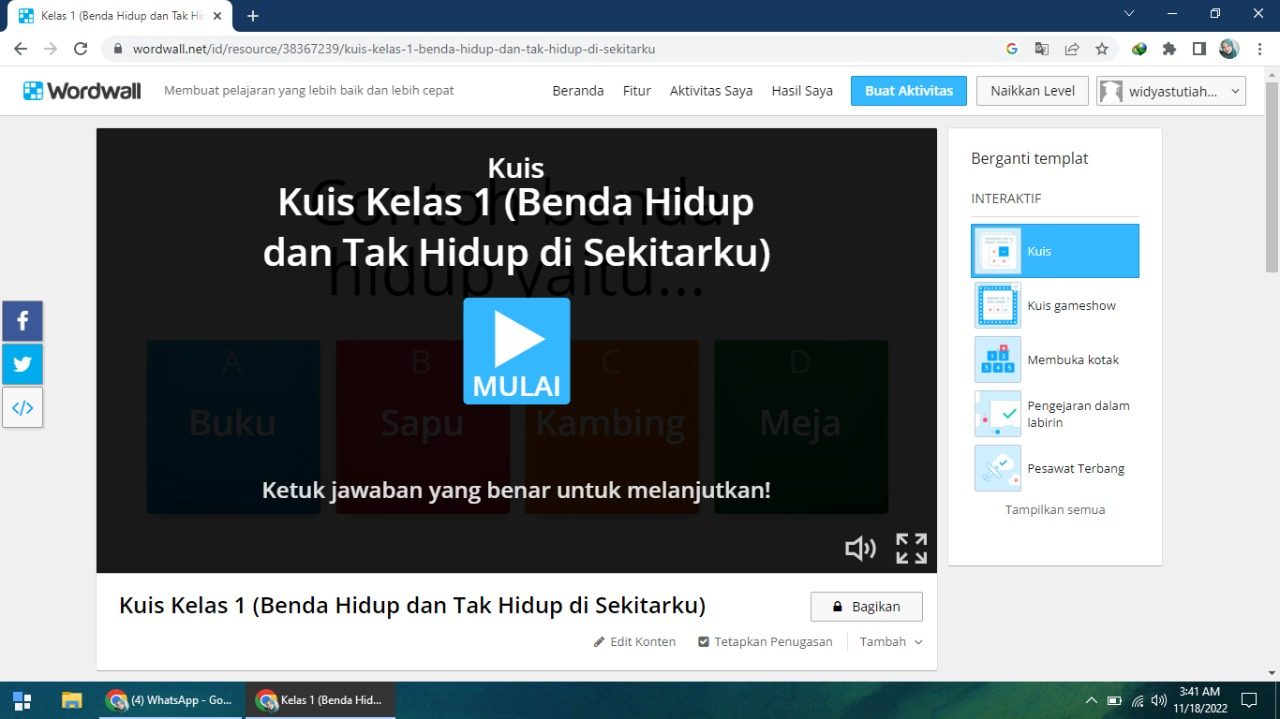
- Kita juga dapat mengganti templatenya. Pada kuis saya ini saya mengganti template menjadi pengejaran dalam labirin.
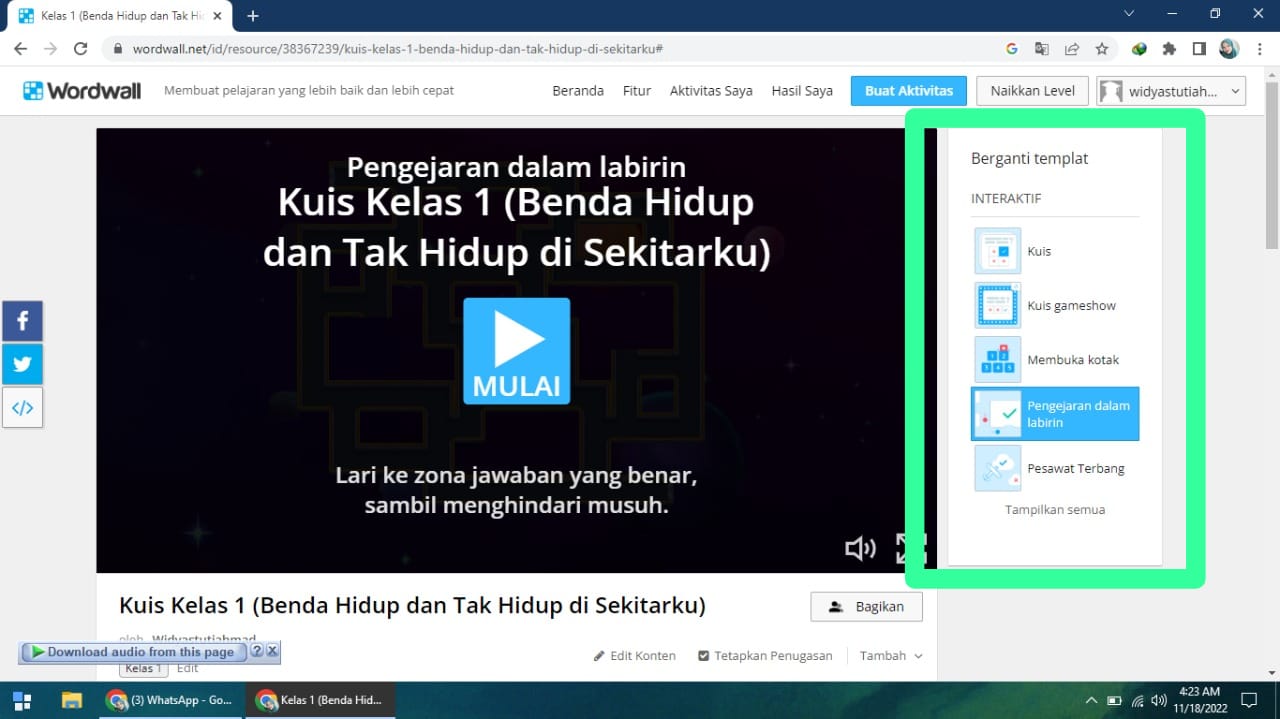
- Geser ke bawah untuk kalian dapat mengatur tema dan fontnya.
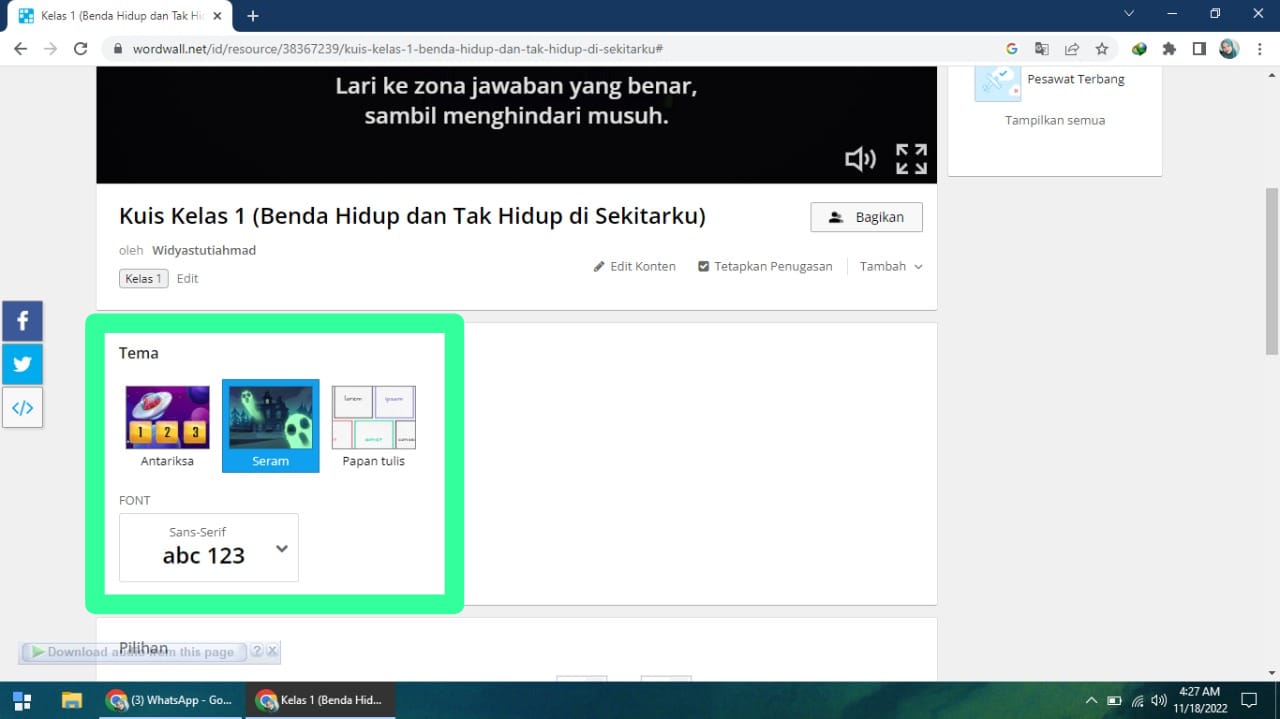
- Nah pada bagian pilihan ini kita dapat mengatur waktunya ada bagian timer, kemudian mengatur nyawanya dan juga tingkat kesulitannya. jika kalian ingin pertanyaannya di acak dan menampilkan jawaban di akhie permainan maka kalian centang pada bagian tersebut. Setelah semua di atur maka klik terapkan pada aktivitas ini.
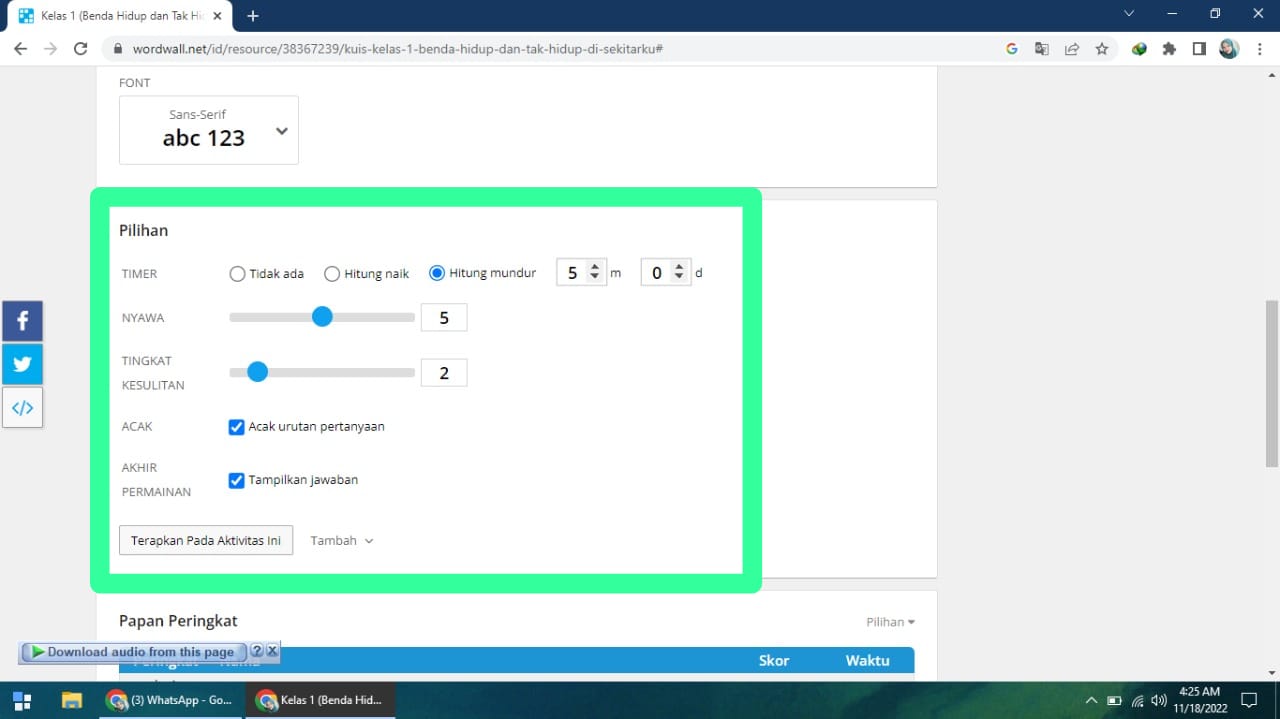
- Kemudian untuk mengatur papan peringkatnya kita klik pada bagian pilihan ini.
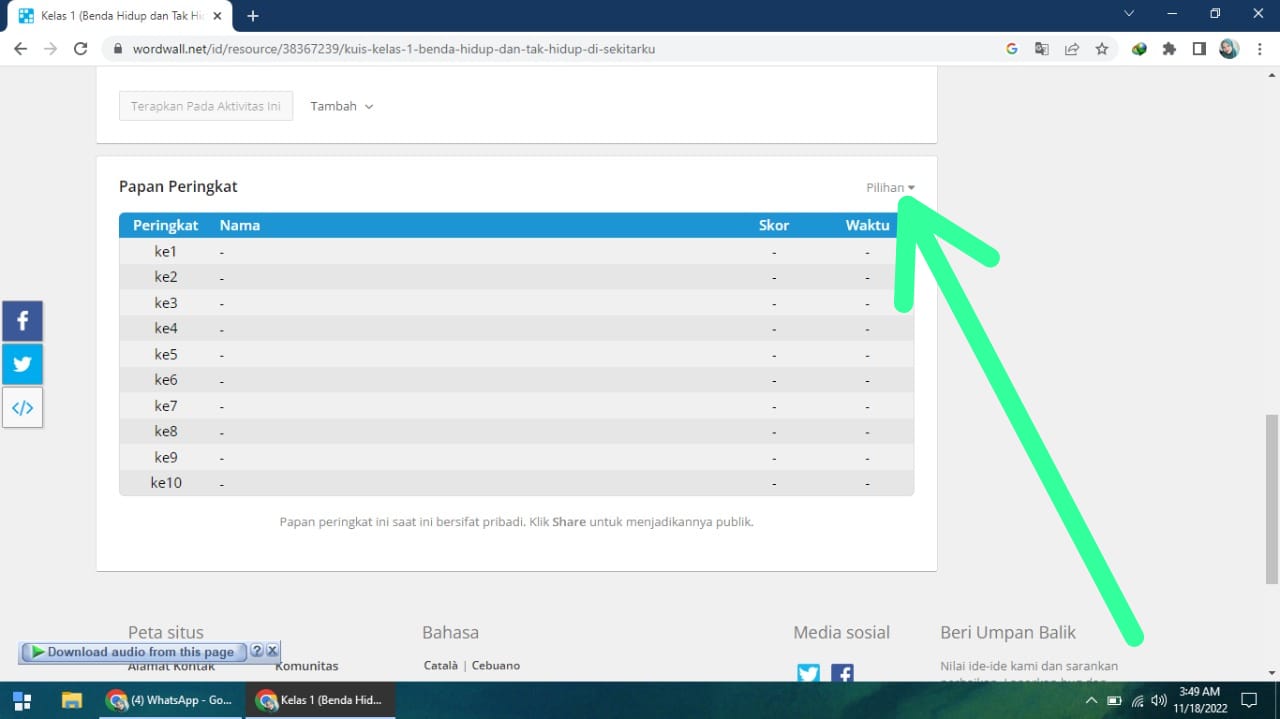
- Untuk papan peringkat ini di nyalakan, dan kalian dapat mengatur untuk menampilkan berapa terbaik. Untuk bagian lainnya silahkan kalian atur sesuai dengan yang kalian inginkan.
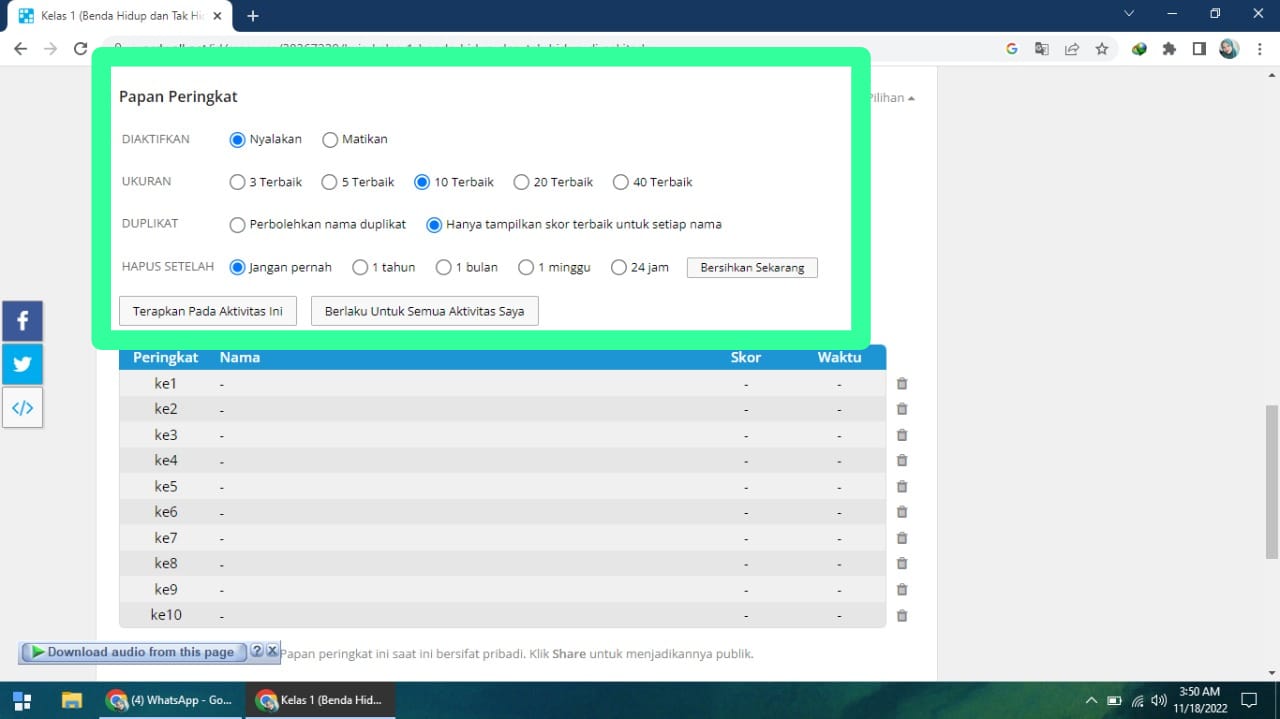
- Setelah semuanya telah diatur maka kalian geser kembali keatas dan klik bagikan untuk dapat membagikan kuisnya kepada para siswa.
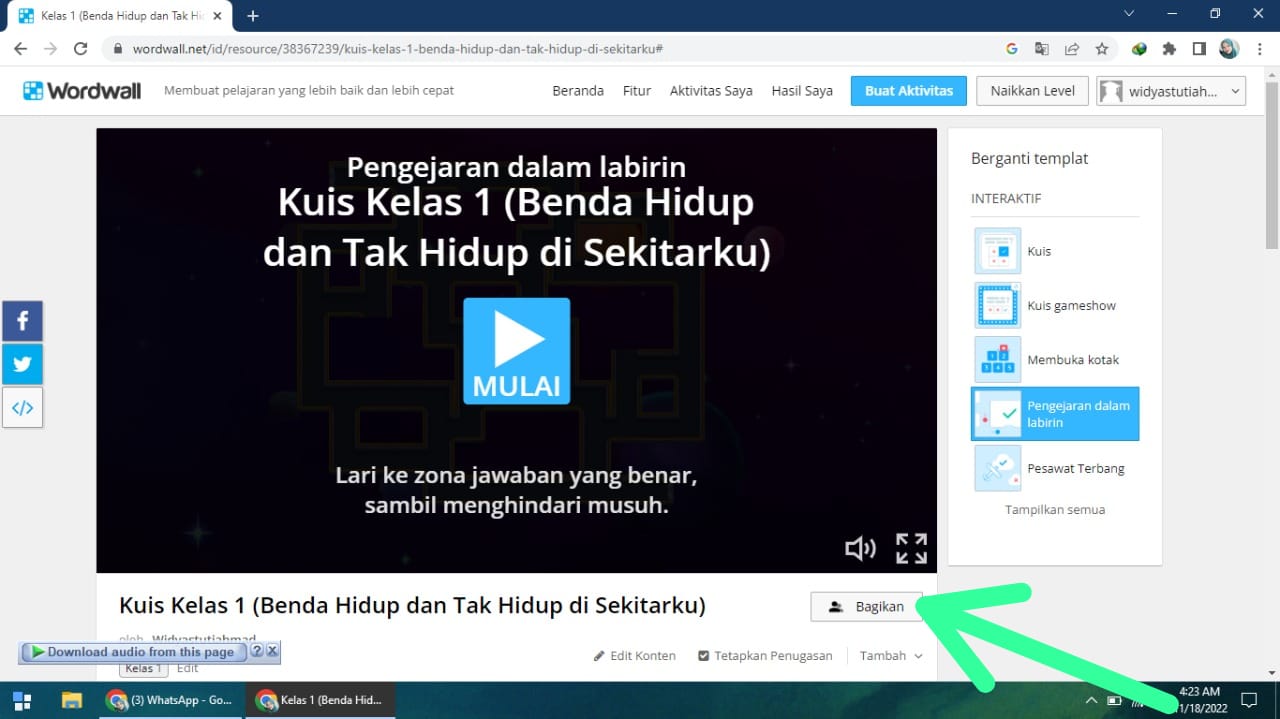
- Nah pada bagian ini kalian dapat mengatur rentang usia untuk kuis yang telah kalian buat. Serta menandai topik yang sesuai dengan kuis kalian. Setelah selesai kalian klik publikasikan.
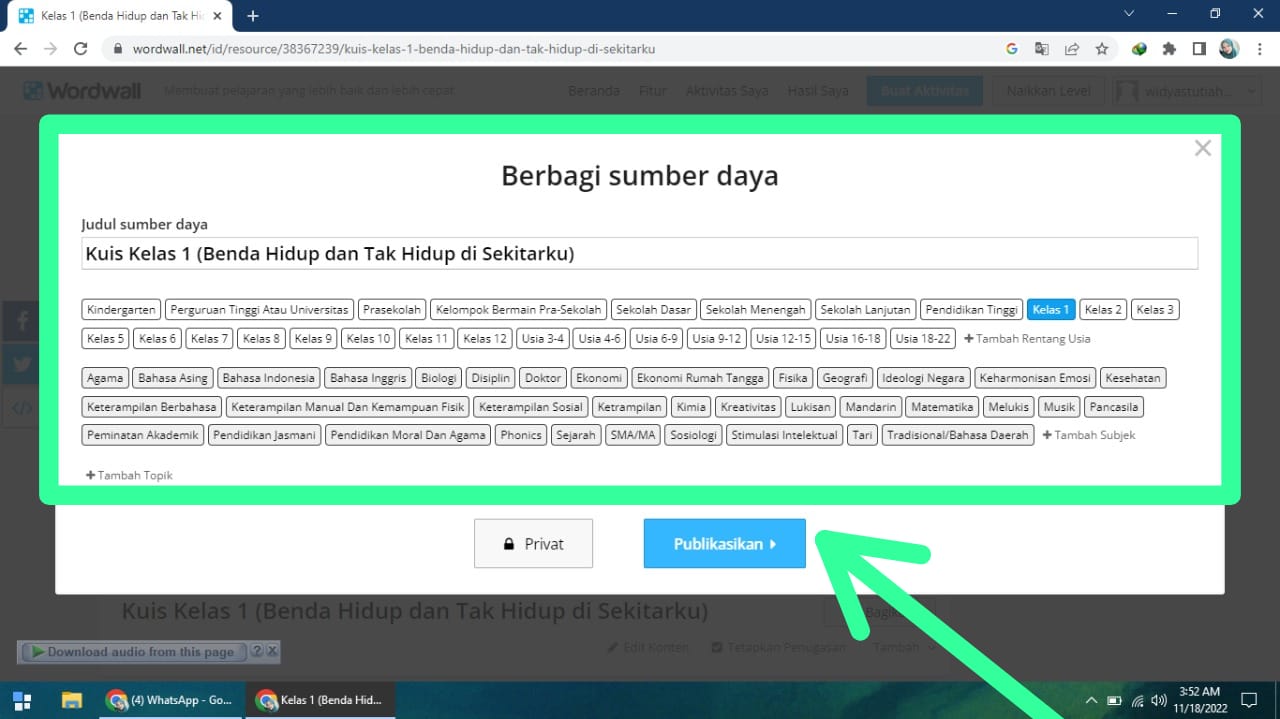
- Kemudian akan muncul link dari kuis yang telah kalian buat tersebut untuk dibagikan kepada siswa. Kalian tinggal klik salin.
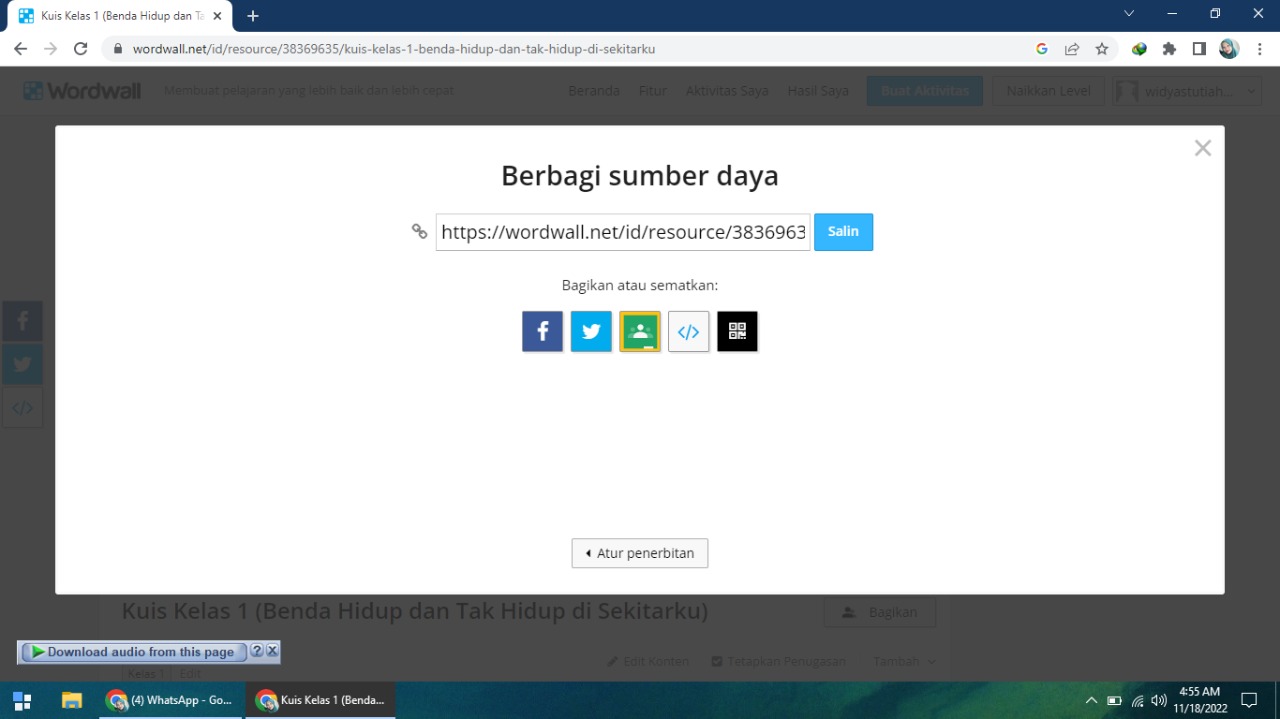
Untuk contoh kuis yang telah saya buat silahkan Klik Disini
Kategori
- Masih Kosong
Arsip
Blogroll
- Masih Kosong